目次
概要
撮影した画像をJPEG形式でシリアル出力する SeeedStudio Grove Serial Camera Kit を使って、LAN内で撮影やカメラ画像の閲覧が可能な防犯カメラ※実験用を作ってみます。
※実験用です。効果は不明です。
機能
- カメラの画像をM5StackのLCDに表示(静止画)
- 連続撮影・表示(パラパラ漫画)
- LAN内のブラウザで撮影&撮影した写真のブラウザ表示
- LAN内のブラウザで60秒ごとに自動撮影&ブラウザ表示
- curl や wget コマンドで撮影&ホームネットワーク活用
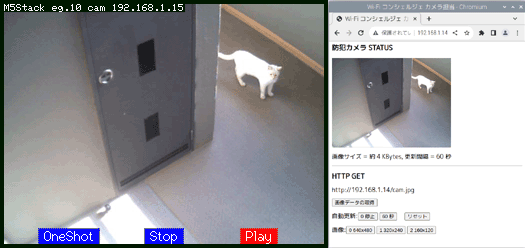
必要なハードウェア
- M5Stack CORE/CORE2
- SeeedStudio Grove Serial Camera Kit
- 無線LANアクセスポイント
- PC or Raspberry Pi (M5Stack用Arduino開発環境およびインターネット・ブラウザが動作すること)
ハードウェアの製作
M5Stack CORE/CORE2 のPORT A端子に SeeedStudio製 Grove Serial Camera Kit を接続し、PCやRaspberry Piから電源を供給します。

ソフトウェアの製作
下記からZIPファイルをダウンロードし、PC内にZIP展開後、Arduino IDE でファイルex10_cam.inoを開いてください。
ダウンロード:
https://bokunimo.net/git/m5/archive/refs/heads/master.zip
ファイル場所(M5Stack GREY/BLACK 用):
m5-master → core → ex10_cam → ex10_cam.ino
ファイル場所(M5Stack CORE2 用):
m5-master → core2 → ex10_cam → ex10_cam.ino
プログラム内の #define SSID と #define PASS のあとに続くダブルコート(”)内に、お持ちの無線LANアクセスポイントのSSIDとパスワードを入力し、M5Stackに書き込んでください。
M5Stack 本体で操作する
M5Stack上の左ボタンを押すと、カメラ撮影を行い、液晶画面に写真を表示します。右ボタンを押すと連続撮影を行います。パラパラ漫画です。中央ボタンで停止します。
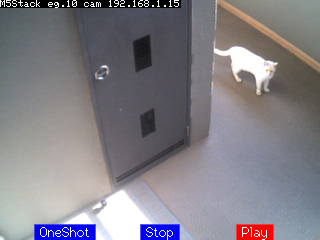
LAN内の機器から遠隔操作する
同じLANに接続されているPC や Raspberry Pi のインターネット・ブラウザで本機にアクセスし、遠隔操作することができます。
M5Stack画面の上部に本機のIPアドレスが表示されているので、ブラウザのURL入力欄に「http://IPアドレス/」を入力してください。以下のような画面が表示され、「画像データの取得」ボタンで撮影し、写真を取得することができます。また、60秒ごとに自動的に撮影と写真の取得します。
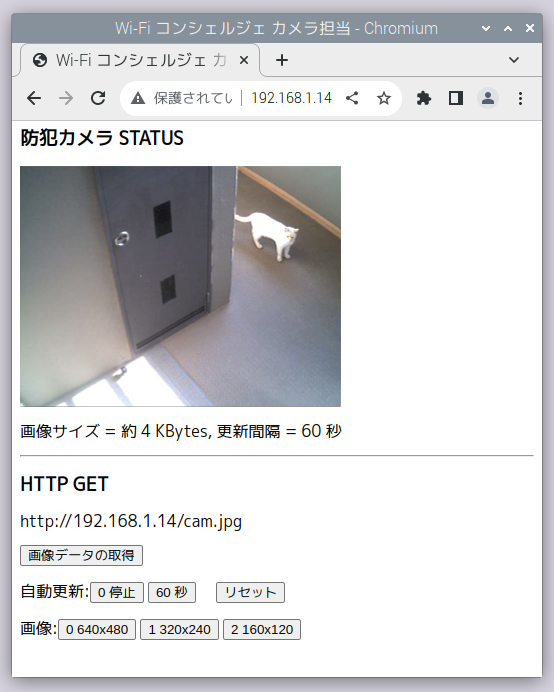
[PR] 超特急Web接続!
ESPマイコン・プログラム全集
書籍「超特急Web接続! ESPマイコン・プログラム全集」では、ブレッドボードで様々な機器を製作する方法や、Wi-Fi LAN内で通信を行うプログラムの製作方法などを紹介しています。Wi-Fiマイコンには、ブレッドボード上で製作しやすいESP32-WROOM-02を主に使用しています。一部、ESP32-WROOM-32でも製作します。CD-ROMには、ESP32-WROOM-02用と、ESP32-WROOM-32用の両方のプログラムを収録しました。
カメラ応用システムとしては、人感センサと組み合わせて人体などの動きを検知した時に写真撮影してメールで送信する応用システムの製作方法も紹介しています。
目次や筆者サポートサイトをご覧いただき、購入を検討していただければ幸いです。
アマゾン[PR]:
https://amzn.to/3SPD1sn
アフィリエイトなし[PR]:
https://www.amazon.co.jp/dp/4789847047/
筆者サポートページ:
https://bokunimo.net/bokunimowakaru/cq/esp/
ご注意
本ブログや書籍で紹介する製作例は、実験を目的としたものです。安全性や、効果、安定性、セキュリティなどの保証はありません。情報によって損害が発生したとしても、一切、補償いたしません。また,カメラの設置場所によっては,意図せずともプライバシーの侵害に抵触する場合があるので,十分に注意してください.
by bokunimo.net

